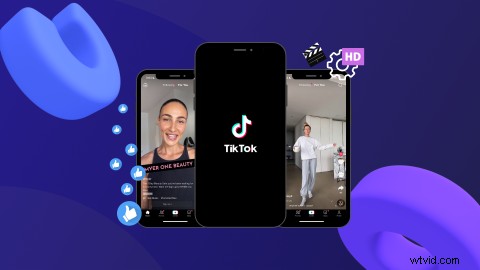
I tuoi video TikTok sono glitch o sfocati? A volte TikTok cambia automaticamente la qualità dei tuoi video caricati. Che sia fatto per impostazione predefinita dell'app o per il dispositivo su cui hai registrato, i contenuti video di scarsa qualità possono essere insoddisfacenti da pubblicare, soprattutto se hai passato ore a modificare un video in arrivo.
Ma con alcuni suggerimenti e trucchi, puoi creare e pubblicare video TikTok di alta qualità in pochissimo tempo. Continua a leggere per scoprire perché TikTok degrada la qualità del video e alcuni semplici modi per risolverlo.
Perché TikTok rende i video sfocati?
Ci sono molte ragioni per cui TikTok potrebbe rendere sfocati i tuoi video caricati. La maggior parte di noi presume che la cattiva qualità sia dovuta alla fotocamera del nostro smartphone o al dispositivo di registrazione. Ma non è sempre così.
TikTok può rendere automaticamente sfocati i tuoi contenuti video sullo schermo del telefono o sull'anteprima del video, ma non sarà sfocato sul dispositivo di un altro utente TikTok. Se provi a guardare il tuo video TikTok su un altro dispositivo come un iPad, un tablet o un computer desktop, potresti scoprire che il video ha una risoluzione perfetta.
Prima di pubblicare un video su TikTok, prendi in considerazione i seguenti punti per evitare video sfocati.
1. Le specifiche video non si adattano a TikTok
TikTok non cambia la qualità del video se:
-
Hai scelto la giusta dimensione consigliata per la clip
-
Hai caricato il video nel formato richiesto
-
Scegli il tipo di codec giusto
Tieni presente che non ci sono problemi di risoluzione se riprendi un video utilizzando la fotocamera TikTok perché registra video nelle specifiche esatte stabilite dagli sviluppatori della piattaforma.
Ma se carichi contenuti dalla libreria del telefono e il file multimediale non viene modificato, la qualità del video potrebbe cambiare dopo averlo caricato.
2. La risoluzione dello schermo del dispositivo è troppo alta o troppo bassa
La risoluzione massima disponibile per i caricamenti di TikTok è 1080p, quindi se realizzi un video 4K, scenderà comunque a 1080p.
Assicurati di ridimensionare sempre il tuo video 4K a 1080p prima di caricarlo su TikTok. La qualità del video sarà migliore di quella dell'app nativa.
3. La capacità del server è limitata
In poche parole, l'hosting di file video di alta qualità richiede una grande quantità di spazio di elaborazione e potenza. Ciò potrebbe influenzare la qualità del tuo TikTok. Se il volume del server limitato è il motivo principale per i video sfocati, non puoi fare nulla per risolverlo.
Correggi le dimensioni e le specifiche del video TikTok
Quando registri i tuoi video TikTok sulla fotocamera dello smartphone o sulla fotocamera professionale, ci sono un paio di specifiche che dovrai seguire per evitare video sfocati.
TikTok consiglia di caricare video in:
-
250 MB è la dimensione del clip se caricato da un dispositivo iOS,
-
75 MB sono per Android,
-
Codec H.264,
-
Proporzioni 1080px x 1920px,
-
tipo MP4 o MOV,
-
Formato video verticale.
Come correggere la scarsa qualità video di TikTok durante la registrazione
Per correggere la scarsa qualità video di TikTok, devi impostare manualmente la massima qualità video prima della registrazione. Seleziona la qualità video 1080p e 30 fotogrammi al secondo o superiore per la massima qualità video TikTok. Una volta che le impostazioni sono corrette, puoi creare un TikTok di alta qualità in pochissimo tempo.
Se stai registrando in condizioni di scarsa illuminazione, le risoluzioni video più basse come 720p o 480p potrebbero essere più adatte al tuo video.
Prima di iniziare a registrare, assicurati di utilizzare la fotocamera posteriore invece della fotocamera frontale per selfie. La fotocamera posteriore del tuo dispositivo smartphone tende a fornire una risoluzione e una qualità video migliori.
La modalità Risparmio dati nelle impostazioni di TikTok potrebbe anche far sembrare i tuoi video sfocati durante la registrazione. Per disattivare la mossa Risparmio dati, vai su Impostazioni e privacy → Cache e dati cellulare → Risparmio dati → disattivato.
Come correggere la scarsa qualità video di TikTok durante la modifica
A volte la modifica di video all'interno dell'app TikTok può creare filmati sfocati o glitch. Invece di modificare direttamente nell'app TikTok, prova a utilizzare l'editor video online gratuito di Clipchamp. Puoi salvare il video in alta qualità 1080p e condividerlo direttamente sul tuo account TikTok.
Come realizzare video TikTok di qualità durante il caricamento
Se desideri la migliore qualità video possibile, assicurati di disporre di una forte connessione Internet senza interruzioni. Segnali Internet difettosi a volte possono causare problemi e ritardi durante l'esportazione o il processo di salvataggio del video.
Se il tuo smartphone ha problemi a caricare video TikTok, prova invece a utilizzare l'app del browser Web di TikTok.
Cerca di evitare i siti Web di terze parti che promettono contenuti video TikTok di qualità superiore. Questi servizi esterni aggirano le restrizioni di TikTok che possono portare a una scarsa qualità, violare le linee guida della community e persino bloccare il tuo account su TikTok.
Crea oggi video TikTok di alta qualità
Conoscere i giusti suggerimenti e trucchi può migliorare la qualità del tuo video TikTok in pochi semplici passaggi. Quando sei pronto, usa un modello creativo e realizza video TikTok accattivanti in pochi minuti con Clipchamp.
